Вече знаем, че iOS 14 ще бъде тук, преди да разберем, но все още има неща за iOS 13, които се разработват. Един такъв пример е, когато става въпрос за подобрения iOS Sharesheet, който вече е наличен за iPhone и iPad.
Съдържание
- Свързано четене
- Какво добави Apple към листа за споделяне в iOS 13 и iPadOS?
- Как да добавяте приложения към iOS Share Sheet
- Как да премахнете приложения от iOS Share Sheet
-
Заключение
- Подобни публикации:
Свързано четене
- Приложението за съобщения липсва в листа за споделяне на вашия iPhone?
- Как да печатате от вашия iPhone в iOS 13 и вашия iPad с iPadOS
- Не можете да запазите изображение директно в приложението Файлове? Ето заобиколно решение
- Siri има проблеми със свързването? Ето няколко поправки, които да опитате
Apple направи някои големи подобрения в Sharesheet, но остави някои потребители на тъмно за определени функции. Пример за това е защо някои от вашите приложения сега се появяват под предложения за разговор, когато преди това бяха само стандартни приложения като Mail или Messages.
Какво добави Apple към листа за споделяне в iOS 13 и iPadOS?
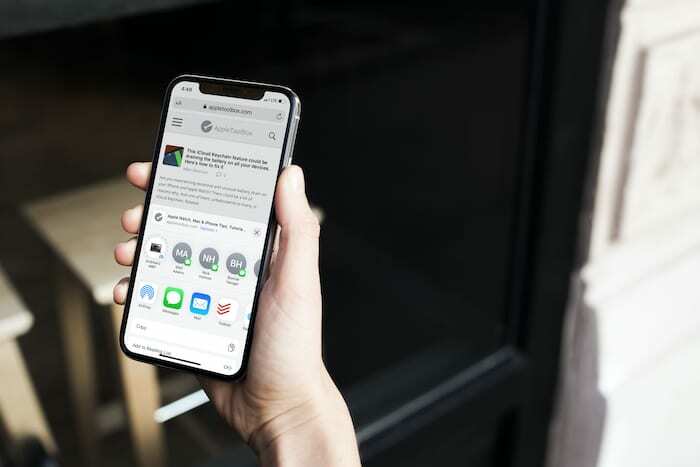
В продължение на години, Споделяне на лист до голяма степен остана недокоснат, с леки подобрения тук-там. След това, с пускането на iOS 13 и iPadOS, Apple даде на потребителите повече контрол върху това, което виждат.
Вместо просто да получи скучното меню, което всъщност не служи за голяма цел, Apple го направи така, че да можете по-лесно да персонализирате и споделяте с различни приложения.
Горните два реда икони показват предложения за разговори, с които искате да споделите нещо. Това включва вашето приложение Mail, приложението Messages и дори някои приложения на трети страни. Уловката идва, когато става въпрос за различните API, които Apple използва.
Apple реши да направи това ситуация за „включване“ за разработчиците. Това дава на разработчиците възможност да се възползват от новия Sharesheet или не. След като бъдат добавени, приложенията на трети страни ще се появят в областта за предложени разговори.
Но забавлението не спира дотук, тъй като има изцяло нови „Действия“, които са достъпни въз основа на вашите приложения. Например, можете да зададете масив от любими действия, които могат да включват добавяне към отметка или бърз достъп до функционалността за маркиране.
Как да добавяте приложения към iOS Share Sheet
Някои от приложенията, които се показват във вашия лист за споделяне, се добавят автоматично въз основа на вашето използване. Ето защо може да видите нещо като Facebook Messenger в списъка, докато Messages е в края на списъка.
Но тъй като всичко това е ново, от време на време предложенията могат да бъдат малко „неубедителни“. В крайна сметка може да видите приложения, които сте инсталирали, но рядко използвате или да не видите приложение, за което знаете, че се използва през цялото време.
Ето как можете ръчно да добавяте приложения към вашия iOS или iPadOS Share Sheet:
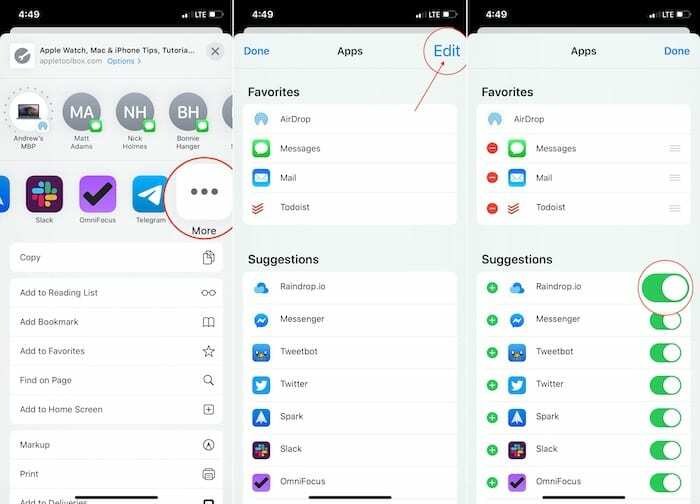
- Отворете листа за споделяне и от 2-рия ред превъртете докрай надясно.
- Докоснете | Повече ▼ бутон.
Това меню ще ви покаже всички приложения, които могат да бъдат добавени (или премахнати) от листа за споделяне. В горната част има раздел Предпочитани, а след това секция Предложения отдолу.
Ако искате да добавите приложение към любимите си, докоснете Плюс това и той ще се премести в този раздел. След това можете да коригирате реда на това кои приложения се показват първи.
Връщайки се обратно към Предложения раздел, ако преминете през и докоснете превключвателя към На позиция, приложенията вече ще се показват в листа за споделяне. Това може да бъде полезно, ако дадено приложение е изключено по подразбиране и искате то да е достъпно.
Как да премахнете приложения от iOS Share Sheet
От време на време ще виждате някои предложения за приложения в горния ред на вашия лист за споделяне. Когато iOS 13 беше пуснат за първи път, той беше ограничен само до приложения на Apple, но сега разработчиците могат да добавят тази функционалност.
Какво обаче трябва да направите, ако се появи приложение, което не искате да се показва? За съжаление, няма лесен начин да направите това директно от приложението Настройки на iOS. Вместо това Apple е оставила на разработчиците да включат възможността за изключване или включване.
Ако това е ситуация, с която се справяте, не е много трудно да премахнете показването на тези приложения. Например, нека преминем през стъпките за премахване на Discord.
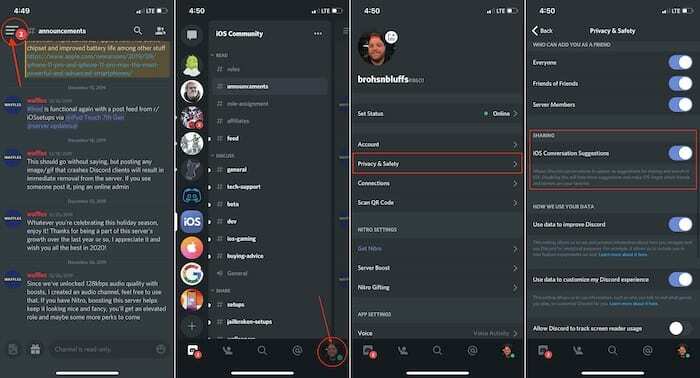
- Отворете Discord на вашия iPhone.
- Кликнете върху иконата на менюто за хамбургер в горния ляв ъгъл.
- Докоснете Профил икона в долния десен ъгъл.
- Изберете Поверителност и безопасност.
- Превъртете надолу и превключете Предложения за разговори в iOS.
След като приключите, съобщенията в Discord вече няма да се показват във вашия лист за споделяне за предложения. Също така е важно да се отбележи, че не всички приложения са създадени еднакво, така че ще трябва да се потопите по-дълбоко, за да намерите правилното меню с настройки за приложенията, които се опитвате да премахнете.
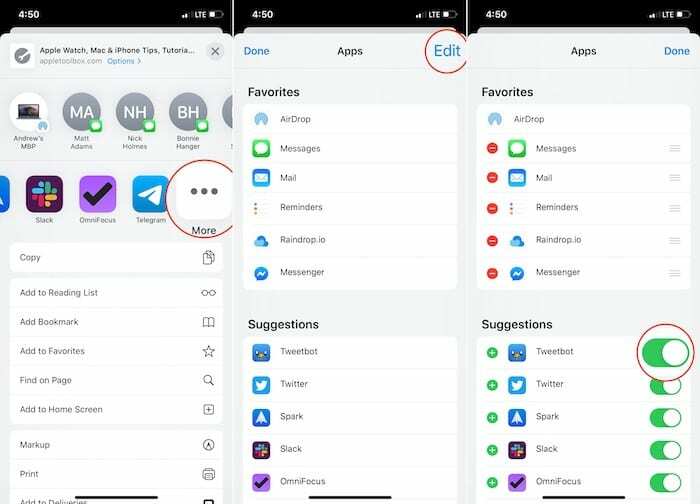
- Отворете приложение, за да споделите нещо от вашия iPhone
- Докоснете Дял в лентата с инструменти
- От втория ред приложения превъртете докрай надясно.
- Докоснете | Повече ▼ бутон.
- Докоснете редактиране в горния десен ъгъл.
- Преминете и превключете между приложенията, които правите или не искате да се показват.
Както можете да видите, в горната част има списък с любими и това са приложенията, които се появяват първи в Sharesheet. Когато сте в това меню, под Предложения, можете да докоснете Плюс това икона до приложенията, които искате да добавите към любимите си.
Заключение
Страхотно е да видим, че Apple прави тези крачки, за да улесни взаимодействието с нашите телефони и таблети. Възможността да избирате кои приложения могат да се използват за споделяне на съдържание, заедно с отварянето на нещата за разработчиците, за да се възползват от API, е доста невероятно.
Не сме 100% сигурни какво да очакваме, когато става въпрос за iOS 14, тъй като слуховете продължават да се въртят. Всичко, на което можем да се надяваме, е, че Apple продължава да прокарва границите, да опитва нови неща и да прави живота по-добър и по-лесен за потребителите на iOS и iPadOS.
Ако имате въпроси относно това как да премахнете приложения от iOS Share Sheet, уведомете ни в коментарите. И както винаги, ако има нещо, което сме пропуснали, изключете звука, за да можем да го добавим към инструкциите по-горе!
Андрю е писател на свободна практика, базиран на източното крайбрежие на САЩ.
Той е писал за различни сайтове през годините, включително iMore, Android Central, Phandroid и няколко други. Сега той прекарва дните си, работейки за компания за ОВК, докато работи като писател на свободна практика през нощта.